![]() Gestione attributi
Gestione attributi
![]() Gestione attributi
Gestione attributi
|
<< Fare clic per visualizzare il sommario >> Navigazione: Comandi > Impostazioni >
|
La finestra Gestione attributi permette di personalizzare il Modello del documento corrente.
Le righe della griglia rappresentano gli attributi da gestire nel documento, questi possono essere aggiunti o rimossi utilizzando i comandi Aggiungi attributo o Rimuovi attributo che si trovano in basso nella finestra. Alcuni attributi sono richiesti per il funzionamento del programma e non possono essere rimossi, questi sono evidenziati in rosso.
Il comando Aggiungi attributo permette di aggiungere al documento altri attributi, questi sono selezionabili dall'elenco degli attributi utente o gruppo presenti in Active Directory, sono supportati tutti i seguenti tipi di attributo, compresi eventuali attributi personalizzati creati dall'organizzazione.
•Tipo di stringa senza distinzione tra maiuscole e minuscole
•Valore numerico rappresentato in forma di stringa
•Specifica di stringa di directory
•Matrice di byte rappresentata in forma di stringa
•Tipo di intero a 32 bit
•Tipo di intero a 64 bit (grande)
•Tipo di valore boolean
•Tipo di valore OID
•Ora espressa nel formato generalizzato
•Nome distinto di un oggetto del servizio di directory
•Tipo di valore di enumerazione
•Stringa di caratteri IA5
•Stringa di set di caratteri stampabili
•Tipo di valore SID
Sono gestiti anche alcuni attributi che non esistono in Active Directory, questi hanno un prefisso Extra_ oppure Opt_ prima del nome e la logica di funzionamento è descritta nell'argomento: Attributi extra.
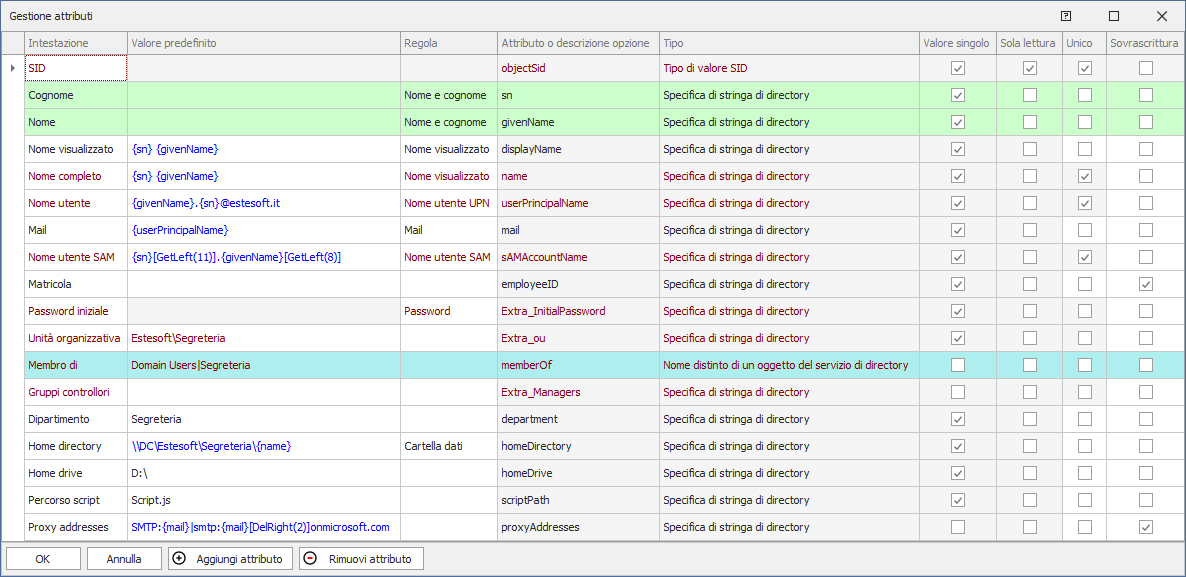
Per ogni attributo è possibile modificare o visualizzare i seguenti campi:
•Intestazione: l'intestazione di colonna nella griglia principale dell'applicazione, si tratta di un valore puramente descrittivo.
•Valore predefinito: si tratta del valore che l'applicazione assegnerà automaticamente ai nuovi utenti creati all'interno del documento, per gli utenti esistenti sarà comunque possibile applicare facilmente questi valori ad esempio utilizzando la Finestra imposta valori per verificare che corrispondano alle caratteristiche previste dal modello. Come valore predefinito è possibile utilizzare un valore statico, ad esempio per l'attributo department il valore Offices, oppure, per gli attributi multi-valore utilizzare diversi valori separati dal simbolo | (pipe) come per l'attributo memberOf il valore Domain Users|Offices.
I valori predefiniti possono essere anche ottenuti automaticamente sulla base di altri attributi, quando si vuole utilizzare un altro attributo come valore è necessario includerlo fra parentisi graffe {} ad esempio il valore dell'attributo name potrebbe essere ottenuto automaticamente dagli attributi sn e givenName con questa sintassi inserita nel campo name {sn} {givenName} oppure il valore dell'attributo homeDirectory potrebbe essere ottenuto da un valore statico che corrisponde al percorso UNC della cartella condivisa sul file server che si conclude con l'attributo name es. \\DCSample\EstesoftSample\Offices\{name}.
Se si desidera ottenere automaticamente delle porzioni di attributi sono disponibili alcune macro, a seguire la descrizione e gli esempi.
Macro |
Prototipo |
Descrizione |
Es. con il valore dell'attributo name = michelangelo.bonarroti |
|---|---|---|---|
DelLeft |
{attribute}[DelLeft(N)] |
elimina il numero specifico di caratteri a partire da sinistra |
{name}DelLeft(2) = michelangelo.bonarro |
DelRight |
{attribute}[DelRight(N)] |
elimina il numero specifico di caratteri a partire da destra |
{name}DelRight(2) = chelangelo.bonarroti |
GetLeft |
{attribute}[GetLeft(N)] |
ottiene il numero specifico di caratteri a partire da sinistra |
{name}GetLeft(2) = mi |
GetRight |
{attribute}[GetRight(N)] |
ottiene il numero specifico di caratteri a partire da destra |
{name}GetRight(2) = ti |
Sub |
{attribute}[Sub(N,M)] |
Ottiene la porzione di stringa di M caratteri a partire da N |
{name}[Sub(7,6)] = angelo |
•Regola: sono ulteriori automazioni applicabili ai valori degli attributi, si può definire ad esempio di calcolare una password in base a specifici criteri, oppure cambiare il testo in maiuscolo, rimuovere gli spazi vuoti ecc. Per ulteriori informazioni sulle regole vedere l'argomento Regole.
•Attributo o descrizione opzione: visualizza il nome dell'attributo in Active Directory
•Tipo: visualizza il tipo Active Directory relativo all'attributo
•Valore singolo: mostra se l'attributo Active Directory è di tipo a valore singolo oppure può contenere una lista di valori (multi-valore).
•Sola lettura: mostra se l'attributo Active Directory è a sola lettura oppure modificabile.
•Unico: mostra se l'attributo è considerato unico, cioè se non sono consentiti valori duplicati. Per gli attributi considerati unici da Active Directory la proprietà non può essere modificata, è comunque possibile indicare un attributo come unico anche se non lo è in AD, in questo caso sarà considerato unico da Active Directory One a livello di progetto, questo impedirà la creazione o la modifica di un utente o gruppo se vengono trovati in AD valori duplicati.
•Sovrascrittura: permette la visualizzazione e modifica dell'elenco di sovrascrittura, questa proprietà viene utilizzata in fase di memorizzazione in Active Directory e in fase di importazione, quando tutti i valori dell'elenco di sovrascrittura del record che si sta memorizzando o importando sono uguali a un record esistente viene effettuata la sovrascrittura del record esistente.
NOTA: Alcuni attributi hanno una funzione importante e sono evidenziati con un colore.
•Attributi Radice
Quando un attributo non ha valori predefiniti ed è utilizzato per costruire altri attributi è definito come attributo fondamentale o radice, questo tipo di attributi è evidenziato in verde. Nella figura di esempio gli attributi radice sono sn e givenName perché non hanno un valore predefinito e vengono utilizzati per il completamento automatico dei campi displayName, name, userPrincipalName, saMAccountName. per ulteriori informazioni sugli attributi radice vedere Modelli.
•Attributo chiave e entità chiave
In questo esempio, il record dell'attributo memberOf evidenziato in azzurro è l'attributo chiave che contiene l'entità chiave del progetto (in questo caso il gruppo Offices). Per ulteriori informazioni vedere Progetti.
Vedere anche: Modelli - Attributi extra - Regole